Macには「Mac ストレージを最適化」というiCloudの機能があります。これは、macOSをアップグレードした後にMacの設定時にデフォルトでオンになっている場合があります。この機能をオンまたはオフにすると、iCloud DriveやiCloud メール、さらには iCloud 写真にも影響が出る可能性があります。この機能に詳しくない場合は、その影響に戸惑うかもしれません。また、macOS Sonoma の Mac ストレージの最適化には、いくつかの小さな変更が加えられています。
ここでは、iCloudオプションの「Mac ストレージを最適化」について説明し、有効化/無効化の手順を説明します。
Mac ストレージを最適化の説明
2016年、AppleはmacOS Sierraで「Mac ストレージを最適化」という機能を発表しました。これは、iCloud Driveが最初にリリースされた2年後のことです。Mac ストレージを最適化は、ストレージ容量の少ないMacに多くのファイルがあり、容量不足になっている人々のための解決策として作られました。
Mac ストレージを最適化をオンにすると、macOSは古いファイルのコピーをクラウド上に保持し、ローカルディスクから削除します。これによりディスク容量を解放し、最も新しく読まれたファイルのみをMacに残します。クラウド上に古いデータを保存する理由は、いつでもMacに再ダウンロードできるようにするためです。
また、もう1つの機能である「Mac ストレージを最適化」がありますが、これは「Mac ストレージを最適化」とは異なりますが、似たようなものです。Mac ストレージを最適化はMacのストレージ管理のための推奨機能の1つであり、Mac上の映画やテレビ番組のストレージを最適化することを目的としています。
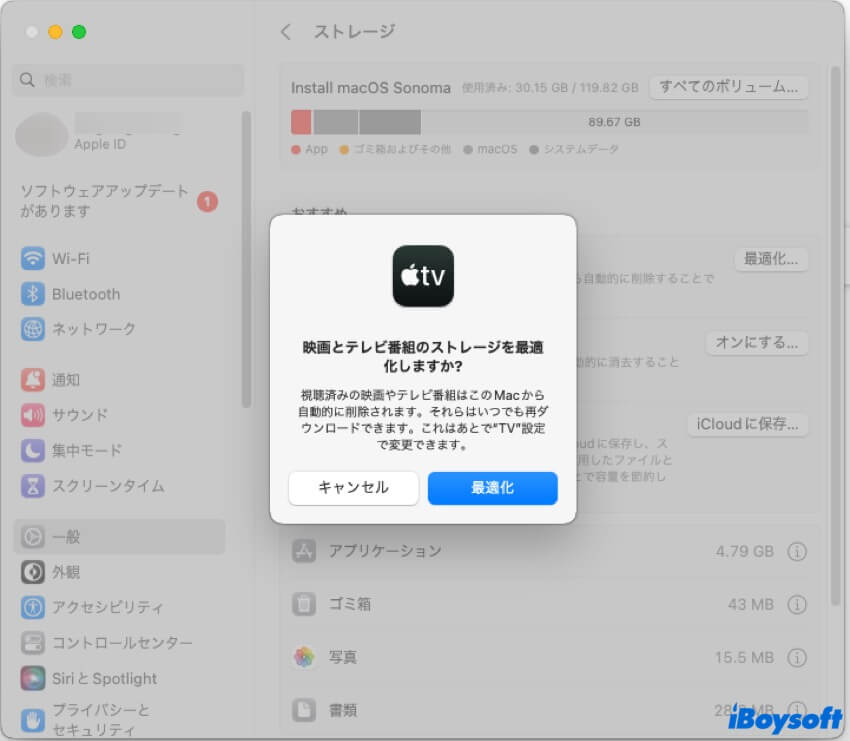
「Mac ストレージを最適化」をオン/オフにすべきか
答えを知るために、まずmacOS Sonoma/Ventura/Monterey上でiCloudの「Mac ストレージを最適化」をオン/オフにすると何が起こるかを理解する必要があります。
「Mac ストレージを最適化」をオンにすると、Macのスペースが不足している場合、より頻繁に使用されないデータをiCloudにアップロードし、他のプロセス用にディスク スペースが解放されます。iCloud ストレージが大量にあり、インターネットサービスが優れている一部の Mac ユーザーにとって、これは便利な機能です。ただし、iCloud にアップロードされたファイルは Time Machine でバックアップできないため、外付けハードドライブに転送する前にローカルにダウンロードする必要があります。
Mac の「Mac ストレージを最適化」をオフにすると、すべての iCloud コンテンツが Mac に自動的にダウンロードされます。ファイルにすばやくアクセスしたり、バックアップしたり、移動したりするのに便利ですが、非常に多くのディスク容量を占める可能性があります。Mac がすべての iCloud コンテンツを格納するのに十分な容量がある場合は、この機能は必要ありません。ちなみに、この機能が無効になっている場合、macOS Sonoma ではダウンロードを削除オプションが表示されません。
「Mac ストレージを最適化」をオフにすると次のような場合に役立ちます:
Mac ストレージの最適化を使用せずにファイルを iCloud にアップロードして、他のデバイスからアクセスできるようにしたいですか? ファイルを iCloud ドライブにコピーすることで実現できます。Option キーを押したまま、Finder のサイドバーでファイルを iCloud ドライブにドラッグ アンド ドロップするか、キーボード ショートカットの Command+C と Command+V を使用すると、ファイルを iCloud にコピーして、元のファイルを Mac に残すことができます。
「Mac ストレージを最適化」の有効化/無効化方法
「Mac ストレージを最適化」機能を使用するかどうかを決定した後、以下の手順に従って「Mac ストレージを最適化」の有効化または無効化を行うことができます。ファイルのアップロードやダウンロードには良好なインターネット接続が必要です。
macOS Ventura 以降で Mac ストレージの最適化を有効/無効にするには:
- Apple メニューに移動し、システム設定を選択します。
- Apple ID をタップし、右側のメニューで iCloud を選択します。
- 「Mac ストレージを最適化」オプションを探し、ボタンをオンやオフに切り替えます。
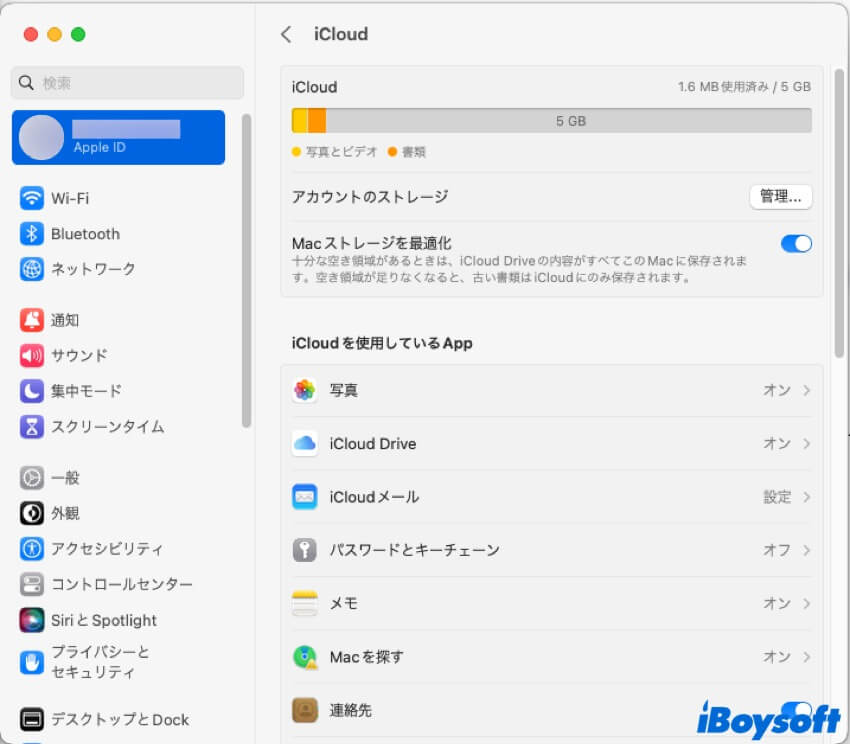
macOS Monterey およびそれ以前で「Mac ストレージを最適化」をオン/オフにする方法:
- 画面の左上隅にある Apple ロゴをクリックし、システム環境設定を選択します。
- システム環境設定から Apple ID をクリックします。
- 「Mac ストレージを最適化」の横にあるチェックボックスをオン/オフにします。

より多くの人々に「Mac ストレージを最適化」の有効化/無効化方法を知らせましょう!